Utilisez des styles d'éclairage de scène du modèle ou des styles d'éclairage spécifiques à Inventor Studio que vous créez afin de produire des images rendues pour différentes utilisations.
Studio utilise des styles d'éclairage spécifiques à Studio ou au modèle. Une bibliothèque de styles de modèles est installée avec l'application Autodesk Inventor. Les styles peuvent être importés ou exportés en vue de les répartir facilement entre les utilisateurs.
Les styles locaux sont stockés dans le document actif et leur nom est suivi d'un astérisque dans les boîtes de dialogue de style. Les styles locaux ont priorité sur les styles globaux du même nom.
Les styles globaux sont installés sous forme de bibliothèque de styles dans le répertoire des données de conception. Ils figurent dans la boîte de dialogue des styles si l'option Utiliser la bibliothèque des styles est définie sur Lecture-écriture dans l'onglet Outils  le groupe de fonctions Options
le groupe de fonctions Options  Options d'application
Options d'application  Fichier.
Fichier.
Styles d'éclairage
L'éclairage Environnement est inclus dans les styles d'éclairage de modélisation. Tous les styles d'éclairage d'Inventor Studio sont associés à l'un de ces styles d'éclairage Environnement. Un style d'éclairage peut ne comporter aucune lumière locale, mais il possède toujours un éclairage Environnement. Pour utiliser un éclairage Environnement dans une image rendue, reportez-vous à la rubrique Utilisation des styles d'éclairage et des lumières.
Outre l'éclairage Environnement, un style d'éclairage Studio peut comporter un ou plusieurs objets de lumière discrets placés dans la fenêtre graphique, chacun possédant son propre jeu de propriétés. Lorsque vous sélectionnez un style d'éclairage dans la boîte de dialogue Styles d'éclairage, cliquez avec le bouton droit de la souris pour activer le style. Si aucun style n'est actif, l'éclairage par défaut est utilisé pour la scène.
Vous pouvez modifier le style d'éclairage et les lumières du style. Le style d'éclairage peut contrôler une ou plusieurs lumières individuelles, ou les lumières individuelles peuvent être modifiées et répondre indépendamment du style.
Tous les types de lumière peuvent se voir masqués par des objets dans une scène et projeter une ombre.
Style par défaut
Le style d'éclairage par défaut est utilisé comme base aux nouveaux styles d'éclairage. Les paramètres sont prédéfinis. Le style par défaut se compose de l'éclairage Environnement Eclairage de grille et de trois types de lumière (directionnelle, ponctuelle et projecteur). Vous pouvez également créer des styles d'éclairage en copiant les styles existants. Les paramètres du style copié sont utilisés pour le nouveau style.
Paramètres de style
Les paramètres de style s'appliquent à toutes les lumières du style, sauf si vous choisissez d'utiliser une lumière séparément du style.
Ombres floues
Les ombres floues permettent d'améliorer l'aspect d'une image rendue et limitent les détails susceptibles de déconcentrer les utilisateurs. Vous pouvez ajuster le paramètre de lissage (la valeur par défaut est 50 %) pour obtenir les résultats souhaités.
Lumières individuelles
|
Les trois types de lumière sont 1) Directionnelle, 2) Projecteur et 3) Ponctuelle. Toutes les lumières disposent des mêmes poignées de modification. Une figure au niveau de la source et l'autre au niveau de la cible, tandis qu'une ligne de direction relie les deux. Les poignées ne peuvent être sélectionnées qu'au cours de la modification de la lumière. Pour les lumières Point, la modification de la poignée cible n'a aucune incidence car la lumière se diffuse dans toutes les directions. |

|
| La commande de modification Directionnelle permet de repositionner la lumière. L'orientation est conservée. Utilisez les poignées de l'outil de déplacement 3D pour repositionner la lumière. Les flèches et les plans déplacent la lumière dans une direction plane 2D. La sphère centrale est un mouvement illimité dans l'espace 3D. |
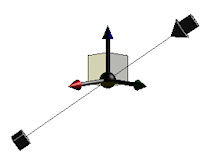
|
| La poignée de positionnement détermine l'emplacement de la source de lumière. La modification de l'emplacement de la source modifie la direction de la lumière par rapport au modèle, mais n'a aucune incidence sur la position de la cible de la lumière. |
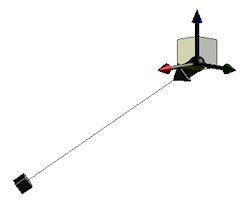
|
| La poignée cible détermine l'emplacement vers lequel la lumière est dirigée. La modification de l'emplacement cible n'a aucune incidence sur l'emplacement source. |
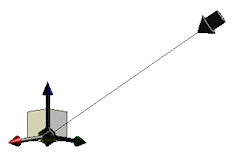
|
Modification des lumières - Nouveau
Modification des lumières - Copier
Pour les nouvelles lumières, cet onglet est disponible si une cible et une position appropriées sont définies sous l'onglet Général. Les valeurs sont spécifiées lors de la création de la lumière. Pour utiliser l'option Mesurer ou choisir une valeur parmi les plus récemment utilisées, cliquez sur la flèche de la zone d'entrée et faites votre sélection dans le menu. Vous pouvez ajuster la valeur mesurée.
Vous pouvez sélectionner, copier ou modifier la lumière copiée de la même façon qu'avec une autre lumière. L'option Copier la lumière permet de dupliquer rapidement et facilement des lumières. La nouvelle lumière est ajoutée au style d'éclairage.
Importation et exportation des styles Studio
Importez et exportez des styles Studio pour répartir des styles au sein d'un réseau intranet ou au sein de la communauté d'utilisateurs en général. Deux méthodes permettent de répartir les styles :
- Tous les styles avec les fichiers de la bibliothèque des styles.
- Des styles individuels avec la fonctionnalité de la boîte de dialogue Style.
Bibliothèques de styles exportées
Les fichiers de la bibliothèque de styles figurent dans les fichiers de données de conception installés. Pour exporter les bibliothèques de styles, il est conseillé d'apporter uniquement des modifications aux éléments nécessaires et d'enregistrer les bibliothèques dans la bibliothèque des styles globaux. Le fichier relatif à Studio est StudioLighting.xml. Les administrateurs ou les gestionnaires CAO peuvent répartir ces bibliothèques de styles dans le cadre d'une image de déploiement.
Si vous utilisez une machine autonome, vous pouvez modifier les bibliothèques de styles, puis transmettre le fichier XML qui convient à vos collègues via la méthode de transfert de fichiers habituelle.
Styles individuels exportés
Si vous avez créé une faible quantité de styles et que vous souhaitez les répartir, exportez les styles individuels. L'exportation de styles individuels s'effectue via la boîte de dialogue Style. Cliquez sur le style que vous souhaitez exporter avec le bouton droit de la souris, puis cliquez sur Exporter. Dans la boîte de dialogue, nommez de façon appropriée le fichier XML de style exporté, puis cliquez sur Enregistrer. Le fichier exporté a pour extension .styxml. Celui-ci peut être importé par la personne qui le reçoit.
Vous pouvez exporter des styles d'éclairage individuels.
Styles individuels importés
La boîte de dialogue Eclairage comporte une option Importer à proximité du coin inférieur gauche. Cliquez dessus et accédez au répertoire contenant le style que vous souhaitez importer, sélectionnez ce dernier, puis cliquez sur Ouvrir. Le style est ajouté aux styles locaux dans le document ouvert. Pour ajouter le style à la bibliothèque globale, vous devez l'enregistrer dans la bibliothèque.
Si un style existant dans votre document possède un nom identique à celui du style importé, vous êtes invité à remplacer le style existant par le style importé.